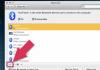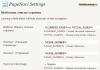Каждая программа требует своевременного обновления, даже маленькая или простая. Браузеры сейчас обновляются автоматически, для того чтобы обеспечивать безопасность во время серфинга. Ведь пользователи зачастую игнорируют это требование. Однако, что насчет инструментов, встроенных в обозреватель? Как выполняется обновление плагинов Firefox, например? Рассмотрим этот вопрос.
Что такое плагины и зачем их обновлять?
Другое их название – модули. Они представляют собой некие инструменты, которые встраиваются в обозреватели и обеспечивают воспроизведение различного контента на страницах в интернете. Без них веб-клиенты функционировать в полную силу не смогут, поэтому очень важно их регулярно обновлять, чтобы они смогли обеспечить пользователя дополнительными и основными опциями.
В Mozilla Firefox есть два типа модулей: дефолтные и кастомные (то есть те, что были установлены пользователем самостоятельно).
В Фаерфокс модули обычно обновляются автоматически бесплатно вместе с самим браузером. Тем не менее, отдельные модули могут иногда требовать вашего внимания. Нужно, таким образом, все равно следить за наличием новых версий важных элементов в вашем браузере.
Обновление
Чтобы проверить плагины на наличие обновлений, нужно зайти в специальный раздел обозревателя Фаерфокс.
- Нажмите на иконку с тремя полосками, которая располагается в правом верхнем углу окна.
- В меню выберите блок «Дополнения». Откроется соответствующая вкладка.
- Переключитесь на раздел «Плагины».
- Появится список всех установленных в клиенте инструментов. Обновить плагины Firefox вам не составит труда, так как система сразу предложит получить апдейт. Обновлять нужно каждый в отдельности.
- Нажмите на кнопку «Обновить сейчас».
Если пользователь хочет обновить все инструменты сразу, нужно получить апдейт всего обозревателя. При этом новые версии получат только встроенные элементы. Те, что были установлены дополнительно пользователем, не обновятся.
Обновление Adobe Flash Player
Adobe Flash Player идет в качестве самостоятельной программы, которая используется браузерами. Проверка этого плагина Firefox на наличие апдейта осуществляется через Панель управления, а не в самом браузере.
1.Откройте Панель управления через Пуск.
2.Найдите и запустите блок Flash Player.

3.Переключитесь на блок «Обновления».
4.Кликните по кнопке снизу «Проверить сейчас». Система запустит бесплатную проверку на наличие новых версий модуля. Если новая версия инструмента будет обнаружена, появится соответствующая кнопка.
5.Нажмите на нее, чтобы загрузить и установить апдейт.

Как обновить модули в веб-клиенте Фаерфокс? Это достаточно просто сделать: перейдите в разделе браузера «Дополнения», где будет нужный нам список элементов. Инструмент Флеш обновляется самостоятельно в Панели управления. Если он будет слишком устаревшим, веб-клиент вас об этом оповестит и предложит сразу же загрузить и установить все нужные файлы. Это может занять некоторое время. Во время установки не забудьте снять отметки с дополнительных программ, которые инсталлятор предложит поставить сразу на устройство.
Любое программное обеспечение, установленное на компьютер, необходимо своевременно обновлять. Это же касается и плагинов, установленных в браузер Mozilla Firefox. О том, как выполняется обновление плагинов для данного браузера, читайте в статье.
Плагины – это чрезвычайно полезные и незаметные глазу инструменты для браузера Mozilla Firefox, которые позволят отображать различный контент, размещенный в интернете. Если плагины своевременно не обновлять в браузере, то велика вероятность, что в конце-концов они перестанут в браузере работать.
Как обновить плагины в браузер Mozilla Firefox?
В Mozilla Firefox размещены два типа плагинов – те, что встроены в браузер по умолчанию и те, что пользователь установил самостоятельно.
Для того, чтобы просмотреть список всех плагинов, кликните в правом верхнем углу по иконке меню интернет-обозревателя и во всплывшем окошке выполните переход к разделу «Дополнения» .

В левой части окна произведите переход к разделу «Плагины» . На экране высветится список плагинов, установленных в Firefox. Плагины, которые требуют незамедлительного обновления, Firefox предложит сразу обновить. Для этого около плагина вы найдете кнопку «Обновить сейчас» .

В том случае, если вы хотите разом обновить все стандартные плагины, предустановленные в Mozilla Firefox, вам достаточно выполнить процедуру обновления интернет-обозревателя.
В том случае, если вам требуется обновить сторонний плагин, т.е. тот, что вы устанавливали самостоятельно, вам потребуется проверить наличие обновлений в меню управления самим программным обеспечением. Например, для Adobe Flash Player это можно выполнить следующим образом: вызовите меню «Панель управления» , а следом выполните переход к разделу «Flash Player» .

Во вкладке «Обновления» расположилась кнопка «Проверить сейчас» , которая начнет поиск на наличие обновлений, и в тому случае, если они будут обнаружены, вам потребуется их установить.

Надеемся, данная статья помогла вам выполнить обновление плагинов Firefox.
Что такое проверка плагинов Firefox и для чего она нужна? Этим интересуются некоторые пользователи «Огненной лисицы» ввиду того, что им не удается запустить те или иные дополнения, которые по идее должны работать. Попробуем разобраться с данной задачей.
Проверка – это процесс присваивания плагину или какому-либо другому элементу, использующемуся в браузере уникальной электронной подписи. Без нее расширения работать никак не сможет и будет заблокировано системой безопасности.
Впервые такая штука в составе Firefox появилась после перехода на новый движок. Именно тогда многие сторонние компоненты из магазина сначала перестали работать, а потом и вовсе были удалены. Помнится, пользователи очень возмущались этим фактом.
Но для чего нужна такая проверка? Присваивание цифровой подписи – это своеобразная гарантия того, что плагин является полностью безопасным и не способен навредить пользователю или сделать работу браузера нестабильной.
Стоит заметить, что процедура обязательная. Ведь раньше, когда ее не было, из-за «левых» плагинов частенько приходилось переустанавливать веб-обозреватель. А это означало кучу времени, потраченного впустую.
Теперь же все гораздо проще. Дополнения, которые не прошли проверку, не могут работать в составе Firefox. Более того, браузер настойчиво предлагает их удалить и больше никогда не устанавливать. Что, в принципе, правильно с точки зрения безопасности.
Обычно такая проверка происходит в полностью автоматическом режиме. И запускается она при обновлении браузера или самих плагинов. Но иногда этого не случается. И в такой ситуации пользователь должен обновить плагин вручную. Иначе он не сможет работать с новой версией браузера.
Ручная проверка плагинов (обновление)
Итак, как проверить плагины Firefox вручную? Для этого есть определенная процедура. Сразу стоит оговориться, что никакого дополнительного программного обеспечения не понадобится. Все можно выполнить при помощи встроенных инструментов веб-обозревателя:
Если новая версия элемента будет найдена, то она будет немедленно установлена. После инсталляции нужно будет перезапустить веб-обозреватель. Только после этого он сможет нормально работать с обновленным компонентом.
Мало кто знает, но добраться к списку дополнений можно еще проще. Без путешествий по меню. Достаточно всего лишь запустить браузер и нажать на клавиатуре Ctrl + Shift + A . Список установленных плагинов и расширений появится немедленно. Так гораздо проще, чем копаться в пунктах и искать нужный.
Заключение
А теперь пришло время подвести итоги, обобщить всю полученную информацию и сделать соответствующие выводы. В рамках данного материала мы подробно поговорили о процедуре проверки плагинов в популярном браузере Mozilla Firefox.
Она нужна для того, чтобы убедиться в том, что установленное дополнение не навредит браузеру и не будет воровать данные пользователя. Если плагин не прошел проверку, то работать он не будет. Также мы предоставили подробную инструкцию ручной проверки компонентов. Она убережет новичков от досадных ошибок.
В прошлые годы плагины для браузера стали основной мишенью злоумышленников. Причины просты: Многие плагины не обновляются автоматически, и большинство веб-браузеров своевременно не сообщают пользователю об обновлениях плагина. В основном это означает, что многие пользователи Интернета устанавливают плагины с известными установленными уязвимостями.
Некоторые разработчики браузеров
пытаются решить эту проблему. Mozilla, например, установили плагин проверки версий на обновление веб-браузера, Google родные плагины Flash и PDF , чтобы получить контроль над процессом обновления.
Безопасность программного обеспечения
,такие как Secunia Online Software также может обнаружить устаревшие плагины, но лишь небольшая часть пользователей используют эти программы для проверки безопасности их системы.
Browser Check
предлагает в качестве альтернативы для Mozilla, плагин проверки обновлений.В настоящее время Browser Check
совместим с 32-разрядной версией Microsoft Internet Explorer, Mozilla Firefox 3 и Google Chrome 4 и 5, работающих на операционной системе Windows. Это ограничивает проверку безопасности, пользователей с неподдерживаемыми браузерами или операционных систем.Использовать плагин Browser Check
можно в Mozilla.
Я протестировал Browser Check
на последних Firefox 3.6.12 (на самом деле пытался и на Google Chrome 6,но программа отказалась работать с этим браузером).В Browser Check
есть необходимые для установки дополнения во-первых, отображаются результаты испытаний при следующей перезагрузке. Страница результата выглядит очень похоже на плагин Browser Check
.
Браузер контрольных испытаний Firefox:
ОС Windows истечение обновления
Версия браузера (IE 6.0 +, Firefox 3.0 +, Chrome 4.0 +)
Adobe Flash Player
Adobe Reader 5.x и выше
Adobe Shockwave Player
Apple Quicktime
BEA JRockit
Microsoft Silverlight
Microsoft Windows Media Player
Real Player
Sun Java
Windows Presentation Foundation (WPF) плагин для браузеров Mozilla
Результаты имеют цветовую кодировку,
зеленый указывает до даты плагина, оранжевый означает, что обновление доступно,красный цвет указывает небезопасные версии плагина или устаревшие.
Кнопка Исправьте
отображается рядом с оранжевым или красным результатами, которые указывают на сайт разработчика, чтобы загрузить последнюю версию программного обеспечения.Установить дополнение можно по следующей ссылке Browser Check.
Если у вас возникли проблемы со страницами, которые используют плагины (такие как Flash, Windows Media Player, Java и др.) для отображения содержимого, вам может понадобиться, помощь этой статьи и одного, очень полезного сервиса Check Your Plugins (Проверьте Ваш Плагин) , чтобы проверить, являются ли плагины причиной вашей проблемы.
Немного скажу, что такое плагин? Это независимый небольшой компилируемый программный модуль, динамически подключаемый к основной программе, предназначенный для ее расширения или использования её возможностей. Также плагин может переводиться как модуль(Вики).
Плагин это часть программного обеспечения, управления Интернет - контента, Firefox не предназначен для их обработки. В будущем планирует открыть этот сервис и обновлять плагины для нас. А сейчас, в данное время, мы должнырегулярно проверять свои плагины и обновлять их сами. Обновлять плагины необходимо для своей безопасности. Плагины обычно включают запатентованную тему форматов видео, аудио, онлайн-игры, презентации и многое другое. Плагины создаются и распространяются другими компаниями и обычно обновляются автоматически, но как выясняется, не всегда.
Почему нужно обновлять плагины?
- Старые плагины могут замедлять работу браузера
- Старые плагины увеличивают риск для атак вирусов, червей
- Обновления ускоряют работу браузера и делают его более безопасным.
Сегодня я вам хочу предложить познакомится с полезным сервисом от mozilla проверки плагинов.
На нем вы также сможете установить его новую версию Работает все это очень просто, переходите по ссылке, и видите вот такую картинку.Вот что выдал мне сервис для моего FireFox 3.6.3
Затем вам нужно сделать всего лишь два действия
- Шаг 1: Нажать обновления для обновления плагина.
- Шаг 2: Заполнить все рекомендованные обновления до перезапуска браузера.
Желтый цвет - обозначает, что требуется обновление
Зеленый - я надеюсь, объяснять никому не надо
Серый - Неизвестный плагин и требует исследования
Ели вы захотите отключить какой нибудь плагин, то вам надо будет сделать следующие действия
В браузере Firefox:
- Открыть « Инструменты» (меню).
- Выберите « Дополнения » .
- Нажмите на вкладке «Плагины» .
- Нажмите на нужный модуль в списке.
- Нажмите кнопку«Отключить»

Внимание: отключить плагин означает, что вы больше не сможете делать определенные вещи. Например, если отключить Flash, вы не сможете смотреть видео на YouTube.
Поэтому не торопитесь, лишний раз подумайте и прочитайте инструкцию, которую вам предложат.